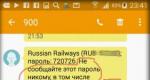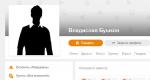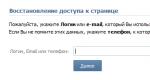שמור אנשי אנדרואיד במחשב. העתקת אנשי קשר מהטלפון למחשב חמש דרכים שונות. העתק עם אנשי הקשר של Google
ברכות, קוראי הבלוג היקר "מחשב ואינטרנט עוזר".
אם ברצונך להגן על עצמך מפני לאבד נתונים אישיים חשובים או מספרים, ועל כך החלטנו להעביר את כל המספרים מהטלפון למחשב כך שאם יש לך את היכולת לשחזר אנשי קשר שמורים, ולאחר מכן בשיעור של היום אני אציג לך דרך אחת מדהימה כיצד לבצע קשר גיבוי מהטלפון שלך לכל מחשב.
הצג דרך לשמור נתוני קשר במחשב אני אהיה בדוגמה של הטלפון החכם מבוסס על אנדרואיד 2.3.7. עם זאת, אני רוצה להבטיח כי הליך יצירת קשר של אנשי קשר בכל הגרסאות של אנדרואיד הוא כמעט לא שונה.
כיצד לשמור אנשי קשר מהטלפון למחשב?
עכשיו הלכנו! כדי להעביר מספרים מהטלפון למחשב, תחילה עליך לבצע גיבוי של מספרים אלה בטלפון. לשם כך, פתח את אנשי הקשר שלך לחיצה על הלחצן "אפשרויות", בחר "גיבוי".

לאחר מכן, בחלון הופיע, לחץ על "הכונן הפנימי".

לאחר מכן, עוד אחד חלון יהיה לצוף, שבו אתה יכול למצוא את הנתיב לקובץ שמור שבו כל אנשי הקשר יישמרו, זכור אותו או לכתוב את זה, כי זה בקרוב צריך את זה.

כפי שאתה יכול לראות את המסך, הוא פועל דרך: / mnt / sdcard / system / pim, ואת שם הקובץ שמור "PIM00002.VCF". כדי להשלים את הגיבוי, לחץ על אישור.
העברת אנשי קשר מהטלפון למחשב
השלב הבא, עליך לחבר את הטלפון החכם למחשב, לכך עדיף להשתמש בכבל USB. אם אתה מחבר את הטלפון החכם עם מחשב באמצעות כבל ה- USB, הוא אף פעם לא מחובר, אז סביר להניח שאתה כבוי על ידי באגים USB, כדי להפעיל אותו, לפתוח את ההגדרות → יישומים → פיתוח ולבדוק את הקטע "USB Debugging"
ואם במקרה זה, הקשר לא קרה, אז אתה צריך להוריד ולהתקין את הנהגים, על איך לעשות את זה, כתבתי במאמר על.

כאשר הטלפון מחובר, דרך Explorer של Windows, עבור אל מערכת קובץ הטלפון ובתורו, מצא ופתח את כל התיקיות שהועברו בדרך לקובץ שמור.
כאשר אתה פותח את התיקיה האחרונה, אתה יכול לראות את הקובץ מאוד בפורמט .VCF

מזל טוב ומצב רוח טוב.
בעת רכישת גאדג'ט חדש, אתה כנראה צריך להתמודד עם הבעיה של העברת אנשי קשר קיימים למכשיר חדש או למחשב אישי.
ישנן מספר דרכים מהירות יחסית להעברת כל המידע הקיים מהפלטפורמת Android למכשירים אחרים. אנו ננתח אותם בפירוט רב יותר.
העברת PC.
כדי להעביר אנשי קשר עם מכשירי אנדרואיד למחשב או לגאדג'ט אחר עם פלטפורמה דומה, תצטרך מחשב אישי עצמו וכבל USB. התוכנית הפופולרית של האבישה ישמש לעזרת תוכנה. אין זו בעיה: ניתן להוריד ערכת הפצה באתר הרשמי של היזם או ממשאבים חובבים אחרים.
לפני העברת אנשי קשר מ- Android למחשב, עליך להעלות את מנהל ההתקן של המכשיר. אתה יכול לבחור את מודל הגאדג'ט שלך או להוריד את כל מנהלי ההתקן כדי לא לעשות טעות בבחירה.

לאחר התקנת הנהגים, עליך לסנכרן את ההתקנים בכרטיסייה "טלפון - חיבור הטלפון". אם תיפתח חלון העזרה עזר, עליך לבחור את סוג החיבור באמצעות PC סינכרון. השלב הבא כבר ישירות בתפריט הטלפון.
נוהל ייצוא
לפני העברת אנשי קשר מ- Android למחשב, עליך להגדיר כראוי את השלבים הבאים בתפריט של הגאדג'ט שלך:
- "התקן התקן" (או רק "הגדרת").
- "הגדרות מפתח".
- אנו מוצאים את הקטע "באגים USB" ולשים סמן ממול.
בגירסאות "Android" של 4.2, ההליך משתנה מעט: כדי להתחיל, לפתוח את הפריט "הגדרות", ולאחר מכן עבור אל "מערכת" Subparagraph "ולחץ על ערך" המכשיר ". לאחר מכן, בחר את "מספר הרכבה" פריט לשים סמן מול "USB Debugging".
בתכנית "ניידים", בחר את הכרטיסייה ספר טלפונים והפעל את מצב הייצוא, שבו ברצונך לציין את סוג הקובץ (CSV או XLS) ואת המיקום שבו מידע יאוחסן לאחר העברת אנשי קשר עם אנדרואיד יהיה מוּצלָח.
לאחר התיקים מיוצאים, הם יכולים להיות מועברים לטלפון אחר עם "אנדרואיד" -Latform. זה יכול להיעשות באמצעות Wi-Fi פרוטוקולים אלחוטיים, Bluetooth או דרך כבל ה- USB. לפני העברת אנשי קשר מ "אנדרואיד" ב 5 דקות למכשיר אחר, עליך לבחור את פריט תפריט ייבוא \u200b\u200bבתוכנית "נייד" ולאחר ציון שמות הקבצים כדי להמתין לאנשי הקשר למכשיר החדש.
העברת אנשי קשר באמצעות שירות Google
אם באפשרותך למחשב אישי גישה לרשת, באפשרותך לייצא נתונים באמצעות חשבון Google. לפני העברת אנשי קשר מטלפון אנדרואיד ל- Gmail, אתה צריך לסנכרן ספרי טלפון.

זהו פעולה מעשית למדי, כפי שתוכל לבצע שינויים באנשי קשר, גם כשהטלפון לא נמצא בהישג יד. וכדי להעביר איש קשר מהטלפון למחשב אישי או לגאדג'ט אחר, עליך להפעיל את החשבון בשירות נוסף "דיסק של Google". היישום לא רק מאפשר לך לעבוד עם מידע במונחים של העתקה והנוע, אלא גם לעזור לשחזר את כל אנשי הקשר במקרה של הפסד של הטלפון או מחיקה מקרית.
שירות דיסק של Google הוא הדרך הקלה ביותר להעביר אנשי קשר ממכשירי אנדרואיד. לשם כך, זה מספיק כדי לבחור את פריט ה- Gmail, עבור לכרטיסייה אנשי קשר, בחר "ספר טלפונים" וייצוא או ייבוא \u200b\u200bנתונים.
"דיסק Yandex"
עוד דרך מהירה יחסית להעביר את אנשי הקשר שלך למחשב אישי או אחר "אנדרואיד" היא מערכת - Yandex דיסק. כמו במקרה הקודם, נצטרך מחשב עם אינטרנט מחובר. עבור כל התכונות, אתה צריך להוריד את התוכנה Yandex- העברת מהשירות. יתר על כן, אותו תוכנה חייב להיות מותקן בטלפון אנדרואיד שלך כדי לשמור את כל אנשי הקשר שלך לייצוא.

לפני העברת אנשי קשר מ- Android למחשב, עליך לבצע את הפעולות הפשוטות הבאות:
- הפעל את השירות Nandex נע במחשב תחת אותו כניסה וסיסמה שבה תוכלו ללכת לתוכנה דומה בטלפון שלך;
- בהגדרות השירות שכבר על אנדרואיד, עבור אל הבחירה של "המעבר מהטלפון למחשב" או "נע מהטלפון לטלפון";
- השירות יבקש קוד PIN שנשלח אליך בצורה של הודעת SMS מוקדם יותר, ולאחר מכן יש לאשר את המהלך;
- לאחר השלמת הליך העברת אנשי קשר, היישום יודיע לך על נתוני ייצוא / ייבוא \u200b\u200bמוצלחים.
יצוא אנשי קשר מבלי להתחבר לאינטרנט
אם המחשב אינו רשאי להזין את הרשת, כלומר, העתקת ספר טלפונים עבור פרוטוקולים אלחוטיים. מודול Bluetooth נחשב בעדיפות במקרה זה.

לפני העברת אנשי קשר מ- Android למחשב או בטלפון אחר, עליך לבצע את השלבים הבאים:
- הפעל את Bluetooth בשני ההתקנים (ייתכן שתצטרך סימן ביקורת נוסף בתפריט "אנו רואים עבור התקנים אחרים");
- בטלפון שממנו אתה הולך לייצא אנשי קשר, עליך להפעיל את החיפוש אחר "מכשיר חדש";
- אשר את הסנכרון של שני התקנים קלט לאותו קוד PIN;
- עבור אל ספר הטלפונים ובחר את אנשי הקשר שאתה הולך לייצא;
- לחץ על "קבל" לאחר הבקשה של ההתקן המקבל והמתנה לסוף תהליך ההעברה.
העברת אנשי קשר עם כרטיסי SD ו- SIM
זהו אחד הישן ביותר והוכח נתונים העברת נתונים, אבל זה מאוד נדיר, ויש סיבות טובות מאוד עבור זה. החיסרון העיקרי של שיטה זו הוא שכאשר ייצוא אנשי קשר, הגבלות על מספר התווים בשם ומספרם של אנשי הקשר עצמם מוצגים.
על מנת להשיג הליך זה, זה מספיק כדי להוסיף כרטיס תקליטור לטלפון דרך התפריט הנפתח לייצוא. יש לעשות את אותן פעולות במקרה של כרטיס ה- SIM. לאחר מכן סדר מחדש את התקשורת לטלפון או להתקן אחר (מתאים כל מודם USB) ולבצע נתונים לייבא נתונים באמצעות הגדרות אנשי הקשר. המספר המרבי של אנשי הקשר הניידים במקרה זה אינו יכול להיות יותר ממאתיים שמות.
אם יש לך טלפון סמסונג, HTC או אחרים באתר Android, אז אתה תהיה מעוניין במידע על איך לשמור אנשי קשר ממכשיר זה למחשב. אף אחד לא מבוטח מפני אובדן נתונים או הסרה אקראית שלהם. מסיבה זו, רצוי לפעמים לבצע עותקים גיבוי של ספר טלפונים. זה יגן על הנתונים שלך מצבים בלתי צפויים.
סנכרון אנשי קשר בטלפון אנדרואיד הוא אוסף של נתונים מתוך ספר טלפונים לבסיס אחד. ניתן להעביר את הקובץ שהתקבל למחשב, בכרטיס הזיכרון, לטלפון אחר, בענן וכו 'במהלך הסנכרון, קיים גיבוי של מידע מהמכשיר, ולאחר מכן היווצרות של מסד נתונים יחיד בטבלת Excel .
למה לסנכרן את ספר הטלפונים? לשקול מספר סיבות:
- רכישת טלפון חכם חדש. תארו לעצמכם כי קנית טלפון אנדרואיד חדש ואתה צריך להעביר את כל מסד הנתונים של כתובות. זה די קשה לשחזר נתונים באופן ידני, במיוחד אם מספר המספרים עולה על מאה. בזכות סינכרון של ספר הטלפונים, העברת המספרים לטלפון חדש מתבצעת ממש ב -10 דקות, והן יכולות להיות "משוכות" מהחשבון ללא קושי ולהעביר למכשיר חדש;
- איבד או התמוטטות גאדג 'ט. אם הטלפון החכם נשבר או שאין לך גישה אליו, תוכל להעתיק בקלות את ספר הטלפונים להתקן חדש. לשם כך, רק עותק גיבוי אתה מחליט לעשות קודם לכן;
- חזור להגדרות היצרן. עם הליך זה, רוב הנתונים נמחקו בלתי הפיך.
באפשרותך ליצור עותקי גיבוי ולסנכרן נתונים על כל ההתקנים המבוססים על מערכת ההפעלה אנדרואיד: Samsung, Lenovo, Sony ועוד רבים.
סיכום, ניתן לומר כי סינכרון הוא הליך שימושי והכרחי. כך שניתן יהיה לאחסן מידע זה, וכי יש צורך, מומלץ לכתוב אותו על דיסק קשיח של מחשב או מדיה USB.
באמצעות יישום "אנשי קשר"
עבור ישירות לשאלה כיצד להעתיק אנשי קשר מהטלפון למחשב. במידת הצורך, ניתן לאחור הליך זה, כלומר, להעביר נתונים מהמחשב לטלפון. שאלה זו אינה חלה על פריקה של מורכבת. החזקת ההוראות המתוארות להלן, בעוד כמה דקות תוכל להעביר אנשי קשר למחשב ולערוך אותן במידת הצורך.
הדרך הקלה והמהירה ביותר להגדיר את הסינכרון היא לייצא מהיישום של איש הקשר.
- אנחנו הולכים לתפריט "הגדרות" בשולחן העבודה של מכשיר אנדרואיד.
- גלול בתפריט ולמצוא את הקטע "התקן". בחר בפרמטר "יישומי מערכת".
- בסעיף שנפתח, מצא את הקטע "אנשי קשר" ולחץ עליו.
- הבא, בסעיף "אנשי קשר", לחץ על "יבוא ויצוא".
- לחץ על "ייצוא לכונן". שלב זה מרמז על שמירת מסד הנתונים של זיכרון הטלפון. ניתן גם לאפס את כל המידע הדרוש על כרטיס ה- SIM.
- חלון המודיע יוצג לפניך. הוא מציין את הנתיב שבו הנתונים יועברו. הם שמו את מספר הרצף. אשר על ידי לחיצה על מקש "אישור".
על כך, השלבים העיקריים ליצוא נתונים למחשב הושלמו. לקבלת אמון רב יותר, באפשרותך לבדוק אם הקובץ נשמר כראוי. לזה:
- אנחנו נכנסים ליישום "Explorer" בשולחן העבודה של המכשיר.
- אנו בודקים את התרשים "התקן" בכרטיסייה העליונה נבחר. לאחר מכן, בחר את הקטע "זיכרון פנימי". גלילה תיקיות ולצפות כי בסיס נתוני הקשר נשמר בפורמט VCF.
מוּכָן! עכשיו לחבר את ההתקן למחשב באמצעות כבל USB ולהעביר את המידע המאוחסן במדיום הפנימי לדיסק הקשיח במחשב. קובץ זה יכול להישלח גם לדואר או למקום בענן. לשם כך, לא תצטרך לחבר את הגאדג'ט למחשב. באותו אופן, באפשרותך לייבא מידע חזרה לטלפון שלך.
אם אתה חושב על איך לפתוח את פורמט VCF, אנו נענה על שאלה זו. באפשרותך להשתמש בתוכניות ובשירותים הבאים: MS Outlook, Gmail (יש סעיף "אנשי קשר"), פנקס +++.
באמצעות Google
שקול דרך אחרת שתסייע להעביר את כל המספרים מהטלפון לזיכרון המחשב. ראוי לציין כי לשיטה זו, נוכחות הטלפון עצמו אינו בהכרח. זוהי אפשרות מצוינת אם מסך החכם אינו פועל והמשתמש אינו בעל יכולת לפרוק נתונים באמצעות "אנשי קשר" במכשיר. ההנהגה רלוונטית במקרה של Xiaomi, Samsung, HTC, Lenovo ו גאדג 'טים אחרים על מערכת ההפעלה אנדרואיד.
שקול צעד אחר צעד הוראות.
- אנו הולכים לחשבון הדואר שלך ב- Gmail ובחר את הקטע "אנשי קשר" בחלונית השמאלית.
- יש לך תפריט המתאר את כל המספרים שלך שהיו בספר הטלפון החכם. לחץ על הספירה "יותר" בלוח התפריט השמאלי.
- לחץ על הלחצן "ייצוא".
- תציג תיבת דו-שיח, כפי שמוצג בנתוני מסך למטה. הגרסה החדשה של Gmail עדיין לא נתמך על ידי הפונקציה של ייצוא אנשי קשר ואתה צריך ללכת לגרסה הישנה. לחץ על הלחצן המתאים.
- לחץ על "עדיין" מפתח בלוח העליון ולאחר מכן לחץ על "ייצוא ...".
- בחלון שמופיע, אתה יכול לבחור אילו מספרי טלפון צריך להיות מועתקים, כמו גם באיזה פורמט (USB CSV
או vCard).
- אנו בודקים את נכונות ההגדרות ולחץ על "ייצוא".
מוּכָן. הקובץ עם כתובת הכתובות יטען ושקר במחשב שלך. פורמט CSV שהורד יפתח באמצעות MS Excel. זה נוח לגלישה נוספת ועריכה.
שימוש ביישומים של צד שלישי
האמור לעיל תיאר שתי דרכים עיקריות, ולאחר מכן באפשרותך לבצע גיבוי של סמסונג או כל טלפון אחר. אם מסיבה כלשהי לא ניתן לנצל את השיטות הללו, אז כדאי לעבור ליישומי צד שלישי.
ייצוא ל- CSV.
יישום זה נקרא "יצוא של אנשי קשר ונתוני CSV". זה ניתן למצוא בחינם ולהוריד בחנות Google Play. עם כלי זה, ניתן יהיה לשמור אנשי קשר או SMS בפורמט CSV.
לתוכנית יש ממשק פשוט מאוד. אם אתה צריך לייצא את פנקס הכתובות ולאחר מכן לחץ על "ייצוא אנשי קשר". אם ברצונך להעביר SMS, ולאחר מכן לחץ על ייצוא SMS. בכל תצורה מסוימת, היישום לא צריך. הקבצים יישמרו בפורמט CSV והקליט על כרטיס תקליטורים מיקרו.
תוֹצָאָה
האמור לעיל מתואר מספר שיטות, הודות לך לאחזר את מסד הנתונים אנשי הקשר ולאחר מכן לפתוח אותו במחשב או לזרוק אותו על הטלפון החכם אחר. כל השיטות הן די פשוטות ולא לקחת לך יותר מ -10 דקות של זמן.
וִידֵאוֹ
בסרטון זה, אתה יכול ויזואלי להכיר את עצמך עם דרכים להעתיק ולשמור אנשי קשר למחשב.
הבעלים של טלפונים חכמים עשויים להיתקל בבעיה כזו כאובדן אנשי קשר. הסיבות שגרמו לתקרית דומה עשויות להיות רבות. כדי להתקדם, מומלץ לפרוק מספרים מהטלפון למחשב. כמובן, אם אתה רוצה, אתה יכול לשכתב באופן ידני את כל אנשי הקשר במחברת, אבל זה מאוד לא נוח וארוך. עד כה, ישנן מספר דרכים לבצע העתקת רשימה של אנשי קשר.
אנשי הקשר של Google
משתמשים מומלצים מיד לאחר רכישת טלפון חכם כדי ליצור חשבון Google. זה יאפשר להקל על העבודה. לאחר סינכרון עם שירות הענן, החדרים נכנסים אוטומטית לאינטרנט. עכשיו זה נשאר רק כדי להחליט כיצד לשמור אנשי קשר מהטלפון שלך למחשב.

אתה צריך ללכת לאתר "אנשי קשר של אנשי קשר (באמצעות נתוני ההרשמה שלך). בחלון שנפתח, הוא נדרש בעמודה בצד שמאל על הכתובת: "יותר". כאשר הרשימה נפתחת, יהיה עליך ללחוץ על קישור עוגן הייצוא.
השלב הבא שאתה צריך להחליט על קבוצות אנשי קשר שיייצאו. משתמשים יכולים לבחור:
- אנשי קשר נבחרים בלבד;
- קבוצה שצוין;
- כל אנשי הקשר.
במקרה שאתה רק צריך לייצא מספרים ספציפיים, כגון "עמיתים" או "אישי", מומלץ לייצא קבוצה. קטגוריה "כל אנשי הקשר" עשויה להכיל מידע נוסף: כתובות אלקטרוניות ומספרים מיותרים.
בנוסף, אתה צריך לבחור פורמט שבו המספרים ייוצאו:
- Google CSV;
- CSV עבור Outlook;
- vcard.
עדיף לייצא אנשי קשר בפורמט VCard. זאת בשל העובדה כי קובץ כזה נתמך על ידי מספר רב של תוכניות. לכן, לא תיווצר בעתיד ביבואם. כמובן, זה לא אומר שאי אפשר לשמור אנשי קשר עם אנדרואיד בפורמט CSV. הכל תלוי בהעדפות של משתמשים ושיטת היבוא.
העברה באמצעות כרטיס SD
כיצד להעתיק אנשי קשר מהטלפון למחשב ללא שימוש בתוכניות עזר? מומלץ ללמוד את כל הבעלים של טלפונים חכמים. ראשית, המשתמש צריך ללכת לרשימת המנויים. סעיף זה יכול להיות ממוקם בתפריט הראשי או בלוח המסך הראשי.

עכשיו אתה צריך להתקשר לתפריט ההקשר. לשם כך, לחץ על הלחצן הממוקם בפינה השמאלית התחתונה (על כמה, התפריט נקרא אחרת).
בתפריט שנפתח, יש צורך למצוא את הפריט "ייבוא \u200b\u200b/ ייצוא". לאחר מכן תפריט המשנה נפתח עם האפשרויות להעברת אנשי הקשר. מומלץ לבחור "ייצוא לכרטיס זיכרון SD". לאחר מכן, חלון יופיע מאישור. אל העותק נפרקת לטלפון נייד, לחץ על הלחצן "כן".
כדי לוודא שאפשר להעביר אנשי קשר מהטלפון, עליך לפתוח כרטיס SD. על המדיה להכיל קובץ עם התוסף CSV. אם מסמך זה קיים, עליך להסיר כרטיס SD מהמכשיר.
עכשיו זה נשאר רק כדי להעביר את הקובץ למחשב, לאחר חיבור נושאת המידע. בעתיד, רשימת מועתקים ניתן לייצא לשישה עגלה או מכשיר חדש. כפי שניתן לראות מתיאור השיטה, אפילו משתמש לא מנוסה יוכל להעתיק אנשי קשר מ- Android למחשב.
העברה ישירה למחשב
כיצד להעתיק ספר טלפונים למחשב אם אינך רוצה לחבר חשבון Google וחסר כרטיס SD? לשם כך, באפשרותך להשתמש בכבל ה- USB. ראשית, מומלץ להתקין את כל הנהגים הדרושים ותוכנה נוספת במחשב. הם יכולים להוריד מהאתר הרשמי של מפתח הטלפון החכם.

בשלב הבא, יש צורך לסנכרן את שני המכשירים על מנת להעביר את אנשי הקשר של אנדרואיד למחשב. לא יהיה יותר מ 2 דקות.
בשלב הבא, יש צורך לפתוח את "אנשי קשר" בטלפון החכם. עכשיו זה נדרש למצוא subparagraph "להעתיק ספר טלפונים ...". לאחר הפעלת פריט זה, יהיה עליך לבחור מחשב. לאחר מכן יתחיל תהליך ההעתקה. אם אתה צריך להוריד רק מספרים ספציפיים.
אחסון ענן
כיצד לשמור אנשי קשר אם אין מחשב הבא? למעשה, יש כזאת. לשם כך, תצטרך להשתמש באחסון ענן של Google. ראשית עליך להזין את אישורי החשבון שלך או לרשום חשבון חדש.

בהגדרות אתה צריך ללכת לסעיף "חשבונות וסינכרון" בשלב הבא, עליך לבחור "Google". חלון ייפתח בעוד השני שבו ברצונך להתקין שדה Daws מול שדה "סינכרון אנשי הקשר". עכשיו זה נשאר רק כדי ללחוץ על "עדכון" סמל.
מאז העברת אנשי קשר בשלב זה הצליחו רק לשירות Google, עליך לעבור למחשב. עכשיו אתה צריך לבצע ברציפות את השלבים הבאים:
- פתח את תיבת הדואר של Gmail;
- כאשר תפריט "אנשי קשר" נפתח. לאחר מכן, ספר הטלפונים נפתח;
- ב "Archiver" כדי ליצור ספר חדש;
- לאחר תפריט המשנה מופיע, לחץ על הכתובת: "בחירת שירותים";
- עכשיו אתה צריך ללכת לאנשי הקשר;
- בהגדרות, מצא את הקטע "סוג קובץ";
- מומלץ להגדיר את הערך "HTML";
- לאחר מכן עליך ללחוץ על הלחצן "צור ארכיון";
- הוא ישמור רק את הקובץ למחשב.
מומלץ להעתיק מספרים למחשב, משתמשים יכולים לעדכן מעת לעת את הקובץ. בזכות זה, המחשב תמיד יהיה קובץ עם מסד נתונים מעודכן של החדרים.
העברה באמצעות תוכניות
תהליך החיסכון ניתן לבצע באמצעות יישומים מיוחדים. Google Play תוכל למצוא יותר מתריסר תוכניות המאפשרות למשתמש.